كيفيةتغييراللغةفيجهازiPhone
2025-09-15 14:59دمشق
مقدمة
يقدمجهازiPhoneالخاصبشركةAppleخياراتمتعددةلتغييراللغةحسبتفضيلاتالمستخدم.سواءكنتترغبفيتغييرلغةالواجهةالرئيسيةأوإضافةلغاتللكتابة،فإنعمليةالتغييربسيطةوسهلة.فيهذاالمقال،سنشرحبالتفصيلطريقةتغييراللغةفيiPhoneخطوةبخطوة.كيفيةتغييراللغةفيجهاز
خطواتتغييرلغةالنظامفيiPhone
- افتحتطبيقالإعدادات(Settings)علىجهازك
- انتقلإلىخيارعام(General)
- اضغطعلىاللغةوالمنطقة(Language&Region)
- اخترلغةiPhone(iPhoneLanguage)
- حدداللغةالجديدةالتيتريدهامنالقائمة
- اضغطعلىتم(Done)فيالزاويةالعلويةاليمنى
- سيطلبمنكiPhoneتأكيدالتغيير،اضغطعلىتغييرإلى[اللغةالمحددة](Changeto[selectedlanguage])
إضافةلغاتللكتابة
إذاكنتتريدإضافةلغاتأخرىللكتابةدونتغييرلغةالواجهةالرئيسية:

- انتقلإلىالإعدادات→عام→لوحةالمفاتيح
- اضغطعلىلوحاتالمفاتيح(Keyboards)
- اخترإضافةلوحةمفاتيحجديدة(AddNewKeyboard)
- حدداللغةالتيتريدإضافتها
نصائحمهمة
- بعضالتطبيقاتقدلاتدعمجميعاللغات
- تغييراللغةقديؤثرعلىتنسيقالتاريخوالوقت
- يمكنكدائمًاالعودةإلىاللغةالأصليةبنفسالطريقة
- تأكدمناختياراللغةالصحيحةحيثأنبعضاللغاتلهالهجاتمتعددة
الخاتمة
تغييراللغةفيiPhoneعمليةمباشرةلاتتطلبأكثرمنبضعنقرات.سواءكنتمسافرًاإلىبلدجديدأوتفضلاستخداملغةمختلفة،فإنiPhoneيوفرالمرونةالكاملةللتبديلبيناللغاتبسهولة.تذكرأنبعضالتطبيقاتقدتحتاجإلىإعادةتشغيلبعدتغييراللغةلتعكسالتغييراتالجديدة.
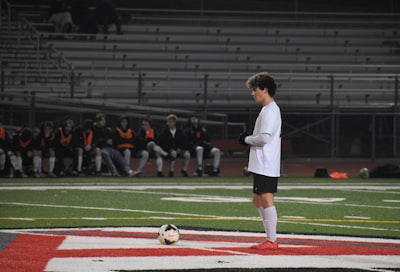
باستخدامهذهالخطواتالبسيطة،يمكنكتخصيصتجربةiPhoneالخاصةبكلتناسباحتياجاتكاللغويةتمامًا.جربهذهالإعداداتاليومواستمتعباستخدامجهازكباللغةالتيتفضلها!










